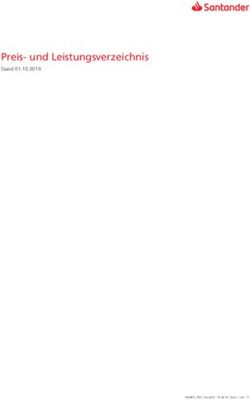Spire CXP8000 Color Server für Digitaldruckmaschine Xerox DocuColor 8000 - Version 1.0 - Versionshinweise
←
→
Transkription von Seiteninhalten
Wenn Ihr Browser die Seite nicht korrekt rendert, bitte, lesen Sie den Inhalt der Seite unten
Versionshinweise
Deutsch
Spire CXP8000 Color Server
für Digitaldruckmaschine
Xerox DocuColor 8000
Version 1.0
739-00031A-DE www.creo.comDiese Seite wurde absichtlich frei gelassen.
I
Copyright
Copyright © 2004 Creo Inc. Alle Rechte vorbehalten.
Das Kopieren, die Verteilung, die Veröffentlichung, die Modifizierung oder die Eingliederung dieses Dokuments, im
Ganzen oder in Teilen, ist ohne die ausdrückliche schriftliche Genehmigung von Creo nicht gestattet. Im Falle einer
Erlaubnis für das Kopieren, die Verteilung, die Veröffentlichung, die Modifizierung oder die Eingliederung dieses
Dokuments dürfen keine Änderungen oder Streichungen in der Autorenzuschreibung, in der Warenzeichenlegende
oder im Copyright-Hinweis vorgenommen werden.
Der Text und die Zeichnungen im Dokument dienen nur Illustrations- und Referenzzwecken. Änderungen der
zugrunde liegenden technischen Daten sind vorbehalten. Creo Inc. kann zu jeder Zeit und ohne Vorankündigung
an diesem Dokument Änderungen vornehmen. Creo Inc. übernimmt für sich selbst und im Namen ihrer
Tochtergesellschaften keine Haftung für im Dokument gemachten technischen oder redaktionellen Fehler oder
Auslassungen und ist nicht haftbar für damit verbundene Schäden, Folgeschäden, indirekte oder besondere Schäden,
einschließlich, aber nicht darauf beschränkt, Schäden aufgrund von Nutzungsausfall, Verlust oder Änderung von
Daten, Verzögerungen, Gewinn- oder Kapitalverlust, die aus der Verwendung dieses Dokuments entstehen können.
Kein Teil dieses Dokuments darf ohne die schriftliche Einwilligung von Creo Inc. in irgendeiner Form durch
irgendwelche Mittel, sei es elektronischer oder mechanischer Art, sei es durch Fotokopie, Aufzeichnung oder
auf andere Weise, reproduziert, in einem Wiedergewinnungssystem gespeichert, publiziert, zur kommerziellen
Nutzung verwendet oder übertragen werden.
Dieses Dokument wird auch im Format PDF (Portable Document Format) von Adobe Systems Incorporated
vertrieben. Sie können das Dokument von der PDF-Datei aus für den internen Gebrauch reproduzieren. Von der PDF-
Datei erstellte Kopien müssen in ihrer Gesamtheit reproduziert werden.
Warenzeichen
Das Creo Wordmark, das Creo Logo und die Namen der Produkte und Dienste von Creo, auf die in diesem Dokument
Bezug genommen wird, sind Warenzeichen der Creo Inc.
Adobe, Acrobat, das Acrobat Logo und PDF sind eingetragene Warenzeichen von Adobe Systems Inc.; sie sind bei
der Patent- und Warenzeichenbehörde der USA (US Patents and Trademark Office) eingetragen und können auch in
anderen Gerichtsbezirken eingetragen sein.
Apple, AppleTalk, AppleShare, EtherTalk, LocalTalk, Macintosh und Laserwriter sind Warenzeichen von
Apple Computer, Inc.
Microsoft, Microsoft Windows NT, Microsoft Windows 2000 und Windows sind Warenzeichen oder eingetragene
Warenzeichen der Microsoft Corp.
XEROX®, The Document Company®, das digitale X® und DocuColor sind Warenzeichen der XEROX
CORPORATION.
Andere Marken- und Produktnamen sind Warenzeichen bzw. eingetragene Warenzeichen der jeweiligen Eigentümer.
Erfüllung der FCC-Vorschriften
Die Creo-Geräte, auf die in diesem Dokument Bezug genommen wird, erfüllen die Anforderungen in Teil 15
der FCC-Richtlinien für Rechengeräte der Klasse A. Der Betrieb dieser Geräte in einem Wohngebiet kann zu
unzulässigen Störungen des Radio- und Fernsehempfangs führen. In einem solchen Fall ist der Betreiber
verpflichtet, die zur Behebung dieser Störungen notwendigen Maßnahmen vorzunehmen.
Haftungsbeschränkung
Das Produkt, die Software oder die Serviceleistungen werden auf „Wie es ist“- und „Wenn verfügbar“-Basis
angeboten. Sofern in Ihrem Vertrag nichts anderes angegeben ist, lehnt Creo Inc. ausdrücklich jegliche
Gewährleistung jedweder Art, ob ausdrücklich oder stillschweigend, ab, einschließlich, jedoch nicht beschränkt
auf die vertraglich zugesicherte Gewährleistung der Eignung für den normalen Gebrauch oder für einen bestimmten
Zweck und der Nichtverletzung von Gesetzen und Vorschriften.
Sie wissen und stimmen zu, dass Creo Inc. weder für direkte, indirekte, versehentlich entstandene, spezielle
oder Folgeschäden haftet noch verschärften Schadenersatz leistet, einschließlich, jedoch nicht beschränkt
auf Schadenersatz für entgangene Gewinne, Verlust des Firmenwertes, der Nutzung von Daten oder anderen
immateriellen Vermögenswerten (selbst wenn Creo auf die Möglichkeit derartiger Schäden hingewiesen wurde),
die zurückzuführen sind auf: (i) Die Nutzung oder Unmöglichkeit einer Nutzung des Produktes oder der Software;
(ii) die Beschaffungskosten für Ersatzwaren und Serviceleistungen aufgrund von erworbenen Produkten, Waren,
Daten, Software, Informationen oder Dienstleistungen; (iii) den unzulässigen Zugriff auf oder die unzulässige
Änderung Ihrer Produkte, Software oder Daten; (iv) Verhaltenserklärungen einer dritten Partei sowie (v) alle
anderen Angelegenheiten in Bezug auf die Produkte, Software oder Serviceleistungen.
739-00031A-DEII
Creo Inc.
3700 Gilmore Way
Burnaby, B.C., Kanada
V5G 4M1
Tel: (1) (604) 451-2700
Fax: (1) (604) 437-9891
http://www.creo.com/
739-00095A-DE
August 2004
Patente
Dieses Produkt ist durch eines oder mehrere der folgenden US-Patente geschützt:
RE37376 5247174 5420702 5625766 5854883 6031932 6181362
4456924 5247352 5420722 5636330 5861904 6043865 6181439
4500919 5249067 5459505 5649220 5861992 6060208 6186068
4558302 5283140 5473733 5650076 5864651 6063528 6189452
4743091 5291273 5481379 5652804 5875288 6063546 6191882
4992864 5296935 5488906 5680129 5894342 6072518 6204874
5049901 5313278 5497252 5691823 5900981 6090529 6208369
5079721 5323248 5508828 5691828 5934196 6096461 6214276
5081617 5325217 5509561 5696393 5942137 6098544 6217965
5103407 5331439 5517359 5699174 5946426 6107011 6252522
5111308 5333064 5519852 5699740 5947028 6112663 6260482
5113249 5339176 5526143 5708736 5958647 6115056 6266080
5122871 5343059 5532728 5713287 5966504 6121996 6266134
5124547 5355446 5561691 5739819 5969872 6130702 6267054
5132723 5359451 5568595 5742743 5973801 6134393 6268948
5150225 5359458 5576754 5764374 5986819 6136509 6283589
5153769 5367360 5579115 5764381 5995475 6137580 6295076
5155782 5367388 5592309 5771794 5996499 6147789
5157516 5384648 5594556 5785309 5998067 6158345
5177724 5384899 5600448 5802034 6003442 6159659
5208818 5412491 5608822 5813346 6014471 6164637
5208888 5412737 5615282 5818498 6016752 6180325
739-00031A-DEIII Inhalt Inhalt des Software-Kits ....................................................................................................................... 1 Software-Installation ........................................................................................................................ 1 Neue Funktionen................................................................................................................................... 2 Betriebssystem Windows XP: .......................................................................................................... 2 Neue Acrobat Version (6.0).............................................................................................................. 2 PDF 1.5............................................................................................................................................. 2 Job-Info aus PPD .............................................................................................................................. 2 Neue Druckerraster........................................................................................................................... 3 Windows Logo-Zertifizierung (WHQL) .......................................................................................... 3 Unterstützung für das Job Definition Format (JDF)......................................................................... 3 OpenType Font Downloader ............................................................................................................ 4 VIPP 5.1 ........................................................................................................................................... 4 Kantenglättung.................................................................................................................................. 4 Benutzerdefinierte Papierprofile....................................................................................................... 5 OCT-Versatz..................................................................................................................................... 6 Job-Titelerkennung........................................................................................................................... 7 Konnektivität mit der FreeFlow Prepress Suite................................................................................ 7 Erweiterte Brisque-Konnektivität..................................................................................................... 8 Tipps für die Verwendung des Spire CXP8000 Color Servers............................................................. 9 Ausführen der Antivirus-Software ................................................................................................... 9 Drucken einer DCS-Datei................................................................................................................. 9 Einstellen der Sortieroptionen .......................................................................................................... 9 Zurücksetzen auf die standardmäßige Normaltabelle oder auf die gesättigte Kalibrierungstabelle........................................................................................................................ 10 Eingebettete ICC-Profile ................................................................................................................ 10 CMYK-Emulation .......................................................................................................................... 10 Gewährleistung von Schriftenersetzung ......................................................................................... 10 Auswählen der Heftoptionen .......................................................................................................... 11 Festlegen des Verhältnisses von Bildgröße zu Beschnittgröße beim Ausschießen ........................ 11 Drucken von einem Macintosh-Computer aus: Treiberanforderungen .......................................... 11 Drucken von Windows aus: Treiberanforderungen........................................................................ 11 Wählen einer Systemfestplatte für Arbeitsvorgänge ...................................................................... 12 Creo Schmuckfarben XT Version 2.3.1 ......................................................................................... 12 Deaktivieren von OPI ..................................................................................................................... 12 739-00031A-DE
IV Drucken eines Bereichs von 12 × 18 Zoll ...................................................................................... 12 Web Viewer.................................................................................................................................... 12 Spire DC8000_COM Zielprofil...................................................................................................... 12 Drucken über TCP/IP vom Macintosh zum Spire .......................................................................... 13 Beschichtetes Papier ....................................................................................................................... 13 Spire CXP8000 Color Server – Einschränkungen .............................................................................. 13 Admin.-Seite................................................................................................................................... 13 Zusammengeführte RTP-Jobs ........................................................................................................ 14 Progressive JPEG-Bilder ................................................................................................................ 14 Hot Folder....................................................................................................................................... 14 Ausnahmen für ausgeschossene Jobs ............................................................................................. 14 Die Option Zuordnung im Profil-Manager..................................................................................... 14 Unterstützung von dynamischen Ausnahmeseiten ......................................................................... 15 Ausgeschossener Bogenbereich...................................................................................................... 15 Bildrauschen ................................................................................................................................... 15 Ansicht der ausgeschossenen Bogen .............................................................................................. 15 Exportieren als Insite-Job ............................................................................................................... 15 Novell Banner-Seite ....................................................................................................................... 15 Bildskalierung................................................................................................................................. 16 Anpassen an Bogenformat beim Ausschießen................................................................................ 16 LPR-Drucken.................................................................................................................................. 16 Gemischte Papierformate in einem Job .......................................................................................... 16 Vorder- und Rückeinband bei Rückstichheftung ........................................................................... 16 Sichern und Wiederherstellen der Konfiguration ........................................................................... 16 Variable Information (VI)............................................................................................................... 17 Zurückholen von Jobs..................................................................................................................... 19 739-00031A-DE
V
Diese Seite wurde absichtlich freigelassen
739-00031A-DE1 Inhalt des Software-Kits Das Software-Kit enthält drei CD-ROMs (CD-ROM #1A, CD-ROM #1B, CD-ROM #2 und CD-ROM #3). Alle CDs werden nachfolgend beschrieben. CD-ROM #1 (A&B) Diese CD enthält das Betriebssystem Microsoft® Windows® XP® Professional mit einem kundenspezifischen Menü für die erneute Installation des CXP8000 Color Servers. Note: Diese Version enthält Internet Explorer 6.0 und Service Pack 1.0. CD-ROM #2 Diese CD enthält die Anwendungssoftware für den Spire CXP8000 Color Server (Setup- und PPD-Dateien, Druckertreiber sowie Dienstprogramme). CD-ROM #3 Diese CD enthält die Dienstprogramme und das Benutzerhandbuch für den Spire CXP8000 Color Server für Digitaldruckmaschine Xerox DocuColor 8000. Die CD-ROM enthält sowohl Macintosh®- als auch Windows-Partitionen und kann deshalb auf beiden Plattformen bereitgestellt werden. Sie können das Benutzerhandbuch für den Spire CXP8000 Color Server für Digitaldruckmaschine Xerox DocuColor 8000 auf eine beliebige, mit CD-ROM-Laufwerk ausgestattete Client-Arbeitsstation kopieren und das Benutzerhandbuch an einen beliebigen Drucker senden. So drucken Sie das Benutzerhandbuch für den Spire CXP8000 Color Server für Digitaldruckmaschine Xerox DocuColor 8000 mit Hilfe der Spire CXP8000 Color Server-Software: 1. Stellen Sie sicher, dass der Spire CXP8000 Color Server-Arbeitsbereich geöffnet ist. Legen Sie dann die CD-ROM #3 (Spire CXP8000 Color Server Documentation and Utilities) in das CD-ROM-Laufwerk des Spire CXP8000 Color Servers ein. 2. Wählen Sie aus dem Menü Job die Option Job importieren. 3. Navigieren Sie zur CD, und wählen Sie eine Datei. 4. Klicken Sie mit Hilfe der grünen Pfeilschaltfläche auf Zur Liste hinzufügen. Die Datei wird im unteren Bereich des Dialogfelds Importieren angezeigt. 5. Klicken Sie auf Importieren. Die gewählte Datei wird zum Drucken an den Spire CXP8000 Color Server gesendet. Software-Installation Bei Problemen mit der Spire Color Server-Software wenden Sie sich an den Kundendienst und technischen Support. 739-00031A-DE
2 Neue Funktionen Betriebssystem Windows XP: Spire CXP8000 Color Server kann jetzt auch unter dem Betriebssystem Windows XP Professional ausgeführt werden. Hinweis: Es wird sehr empfohlen, dass die Aktivitäten, die das Betriebssystem und die Systemadministration betreffen, von einem Techniker durchgeführt werden, z. B. erneute Installation sowie Systemsicherung und -wiederherstellung. Neue Acrobat Version (6.0) Der Spire CXP8000 Color Server umfasst die neue Adobe® Acrobat® Version 6.0, Standard-Edition. PDF 1.5 Der Spire CXP8000 Color Server unterstützt jetzt das Dateiformat Adobe PDF 1.5. Job-Info aus PPD Sie können jetzt aus der PPD-Datei des Spire Color Servers freien Text in die folgenden Felder einfügen (nur Windows-Client-Arbeitsstationen): Konto Empfänger Kommentare Wenn Sie den Job beim Spire CXP8000 Color Server einreichen, wird der hinzugefügte Text automatisch in die entsprechenden Felder im Parameter Job-Info (Fenster Job-Parameter) kopiert. Einschränkungen: Job-Infos sind für Adobe PageMaker®-Software nicht verfügbar, die unter Windows XP und Windows 2000 ausgeführt wird. Die Felder für die Job-Info können bis zu 127 Zeichen umfassen. 739-00031A-DE
3 Neue Druckerraster Folgende neue Druckerraster sind verfügbar: Punkt 150, Punkt 200, Punkt 300, Punkt 600, Linie 200 und stochastische Raster. Diese stehen sowohl im Fenster Job-Parameter (Register Farbe>Rasterung) als auch im Fenster Einstellungen unter Vorgaben>Farbe. Windows Logo-Zertifizierung (WHQL) Spire CXP8000 Color Server ist jetzt im Microsoft Windows Logo-Programm zertifiziert und auf der Softwareprogramm-Site registriert. Unterstützung für das Job Definition Format (JDF) Spire CXP8000 Color Server unterstützt jetzt JDF-Eingaben (Job Definition Format) der ICS Level 1 (Interoperability Conformance Specification). JDF ermöglicht es der Software von Drittanbietern, benutzerdefinierte Arbeitsabläufe über die JDF-Programmierung zu erstellen. Weitere Informationen zum Verbinden mit dem Spire Color Server über JDF stehen über die Creo Kanäle zur Verfügung. Der Ausgabepfad wird über das Fenster Einstellungen festgelegt. 739-00031A-DE
4 OpenType Font Downloader Der Spire CXP8000 Color Server unterstützt jetzt das Herunterladen des plattformübergreifenden OpenType™-Schriftformats. VIPP 5.1 Der Spire CXP8000 Color Server unterstützt Jobs mit variable Daten im Format Xerox® VIPP, Version 5.1. Kantenglättung Der Spire CXP8000 Color Server bietet jetzt eine weitere Methode, um die Kanten von Text und Grafiken zu glätten. Diese Methode und die aktuelle Anti-Alias-Methode schließen sich gegenseitig aus. Sie verwendet dabei auch eine andere Technologie, um glatten Text zu erreichen. 739-00031A-DE
5 Benutzerdefinierte Papierprofile Der Spire CXP8000 Color Server unterstützt die benutzerdefinierten DocuColor-Papierprofile und ermöglicht es Ihnen, einem Papiersatz ein benutzerdefiniertes Papierprofil zuzuordnen. Wählen Sie die Option Aus im Fenster Einstellungen, um die Option Benutzerdefinierte Papierfunktion zu deaktivieren. Wenn Sie benutzerdefinierte Profile definieren, stellen Sie sicher, dass die im Fenster Job-Parameter ausgewählten Parameter Beschichtung und Gewicht denselben Werten im Profil entsprechen. Dadurch wird sichergestellt, dass das richtige Profil angewendet wird. Stellen Sie sicher, dass die vom Drucker ausgewählten Parameter aus Base Range of Paper Type (Grundbereich des Papiertyps) stammen. Weitere Informationen zu benutzerdefinierten Papierprofilen finden Sie im DocuColor 8000 System Administration Manual (Handbuch zur Systemadministration der DocuColor 8000). 739-00031A-DE
6 OCT-Versatz Der Spire CXP8000 Color Server ermöglicht es Ihnen, die Versatzfunktion im OCT (Offset Catch Tray) zu steuern, entweder zwischen Jobs auf Systemebene oder innerhalb eines Jobs zwischen Sätzen. Diese Funktion steht sowohl im Fenster Job-Parameter als auch im Fenster Einstellungen zur Verfügung. 739-00031A-DE
7 Job-Titelerkennung Wenn Sie Dateien über den LPR-Mechanismus zum Drucken übermitteln, können Sie mit dem Spire CXP8000 Color Server die Erstellung der Job-Namen steuern. Der Job-Name wird entweder aus dem Dateinamen oder aus dem Adobe Postscript®-Code erstellt. Wählen Sie eine der Optionen im Fenster Einstellungen unter Vorgaben>Allgemeine Standards. Konnektivität mit der FreeFlow Prepress Suite In den Anwendungen FreeFlow™ Makeready, Web Services oder Process Manager können Sie Job-Parameter festlegen und die Datei dann direkt an den Spire Color Server übermitteln. Der Spire Color Server empfängt die Job-Parameter von FreeFlow und konvertiert diese automatisch in die Spire-Job-Parameter. Die in FreeFlow verfügbaren Parameter umfassen z. B. Anzahl der Kopien, Duplex-Druck, Bildposition, Papiermaterial-Eigenschaften, Endfertigungsgeräte, Seitenausnahmen, Deckblätter und Einfügeblätter. 739-00031A-DE
8
Erweiterte Brisque-Konnektivität
Zusätzlich zum Importieren eines Brisque Auftrags auf den Spire Color Server (entweder
über das Fenster Importieren oder durch Ziehen einer Datei in einen der Spire Hot Folder)
können Sie jetzt Jobs direkt von Brisque an den Spire Color Server übermitteln.
Mit Hilfe von Brisque Spire Atom können Sie Brisque Aufträge (einschließlich der Brisque
Ausschussaufträge) direkt von Brisque an den Spire Color Server übermitteln.
Dieser Arbeitsablauf basiert auf der Unix-Konnektivität und erfordert die Installation der
Microsoft SFU-Software (Service for Unix).
Nach Abschluss der SFU-Installation ist vom Brisque Datei-Manager aus die Option
Senden für die Hot Folder und gemeinsam benutzten Datenträger des Spire CXP8000
Color Servers verfügbar.
Hinweise:
• Der Spire CXP8000 Color Server unterstützt kein PSM (Brisque-Station auf
Mac-Plattformen).
• Die Funktion Brisque Spire Atom steht mit Brisque, Version 1.5, zur Verfügung.
739-00031A-DE9 Tipps für die Verwendung des Spire CXP8000 Color Servers Ausführen der Antivirus-Software Der Spire CXP8000 Color Server wurde erfolgreich mit McAfee® VirusScan® 7.0 für Windows XP Professional Antivirus-Serversoftware getestet. Vermeiden Sie den automatischen Scan-Modus, und aktivieren Sie die Antivirus-Software nur, wenn die Spire CXP8000 Color Server-Anwendung geschlossen ist. Vor der Installation des Spire CXP8000 Color Servers sollten Sie sicherstellen, dass alle anderen Anwendungen – einschließlich der Antivirus-Anwendungen – geschlossen sind. Note: McAfee VirusScan ist im Software-Kit nicht enthalten. Drucken einer DCS-Datei Der Spire CXP8000 Color Server kann Eingabedateien mit eingebetteten Dateien im DCS1- oder DCS2-Format (Adobe Photoshop®) verarbeiten. So drucken Sie eine DCS-Datei: 1. Platzieren Sie die DCS-Datei in eine DTP-Anwendung (Desktop Publishing) wie QuarkXPress® oder Macromedia FreeHand®. 2. Kopieren Sie die DCS-Datei in den Ordner High Res des Spire CXP8000 Color Servers (D:\Shared\High Res). 3. Wählen Sie im Fenster Job-Parameter oder in der PPD das Register Druckqualität. 4. Wählen Sie in den Optionen von PS-Überdruck die Option Ja. 5. Drucken Sie die Datei im Composite-Modus. Note: Für die hochaufgelösten DCS-Dateien können Sie einen anderen Pfad benutzen. Stellen Sie sicher, dass Sie den Pfad den Creo APR Suchpfaden im Register Funktionen im Fenster Job-Parameter hinzufügen. Einstellen der Sortieroptionen Die meisten Treiber und Microsoft Office-Anwendungen unterstützen eine Sortieroption. Um eine ordentlich sortierte oder geheftete Ausgabe zu erhalten, deaktivieren Sie die Funktion Sortieren im Druckertreiber und in der Anwendung, und aktivieren Sie dann die Funktion Sortieren in der PPD-Datei. 739-00031A-DE
10
Zurücksetzen auf die standardmäßige Normaltabelle oder auf die
gesättigte Kalibrierungstabelle
Wenn die Kalibrierungstabelle Normal oder Gesättigt bearbeitet wurde, und Sie möchten
zur standardmäßigen Kalibrierungstabelle des Spire CXP8000 Color Servers zurückkehren,
führen Sie die folgenden Schritte aus:
1. Wählen Sie aus dem Menü Werkzeuge die Option Kalibrierung.
Das Fenster Kalibrierung wird angezeigt.
2. Wählen Sie aus der Liste Kalibrierungsname entweder SpireNormal
oder SpireSaturated.
3. Klicken Sie auf Bearbeiten.
Das Fenster Kalibrierung bearbeiten wird angezeigt.
4. Klicken Sie auf Speichern unter.
Das Dialogfenster Speichern unter wird geöffnet.
5. Geben Sie im Feld Dateiname entweder Normal oder Saturated ein.
6. Klicken Sie auf OK.
Es wird eine Meldung angezeigt.
7. Klicken Sie auf Ja.
Eingebettete ICC-Profile
Adobe und der Spire CXP8000 Color Server unterstützen PostScript-Farbmanagement, CSA-
und CRD-Arbeitsabläufe. Das CSA wird nur dann aus dem ICC-Profil extrahiert, wenn Sie in
Ihrer DTP-Anwendung PostScript-Farbmanagement auswählen. Der Spire CXP8000 Color
Server verwendet das eingebettete CSA, wenn Sie die Parameter für den RGB-Arbeitsablauf
oder CMYK-Arbeitsablauf auf Quell-CSA verwenden einstellen (Fenster Job-
Parameter>Register Farbe).
CMYK-Emulation
Vermeiden Sie ICC-Profilnamen mit Leerräumen oder unzulässigen Zeichen. Beispiele
ungültiger Zeichen sind: @ # $ % ^ & * ( ) - / ? > < ' " ; : ] [ { } \
Gewährleistung von Schriftenersetzung
Wenn der Spire CXP8000 Color Server Schriften nicht ersetzt und im Ausdruck keine
Schriften gedruckt werden, deaktivieren Sie im virtuellen Drucker das Kontrollkästchen
Schriftenersetzung aus.
739-00031A-DE11
Auswählen der Heftoptionen
Ungeachtet dessen, ob die Bildorientierung auf Hochformat oder Querformat eingestellt
ist, enthalten die verfügbaren Heftoptionen sowohl Hochformat als auch Querformat.
Vergewissern Sie sich, dass die Orientierungsoption für das Heften so eingestellt ist,
dass sie der Ausrichtung des Bildes entspricht. Wenn dem nicht so ist, wird das Bild
möglicherweise beschnitten.
Festlegen des Verhältnisses von Bildgröße zu Beschnittgröße beim
Ausschießen
Vergewissern Sie sich, dass das Verhältnis von Bildgröße zu Beschnittgröße kleiner
ist als 3.0. Ist der Wert größer, schlägt der Job möglicherweise fehl. Platzieren Sie z. B.
nicht zwei auf Letter-Format zugeschnittene Bilder im Tabloid-Format auf einen Bogen
im Tabloid-Format.
Drucken von einem Macintosh-Computer aus: Treiberanforderungen
Das unterstützte Mac OS® ist 9.x. und höher. Der empfohlene Druckertreiber hängt von der
Version des Betriebssystems ab, das Sie benutzen. Bei Verwendung anderer Treiber können
unbekannte Probleme auftreten.
Mac Empfohlener Druckertreiber
9.x. und höher LaserWriter 8.7
Der Spire CXP8000 Color Server erfordert für Mac OS X keineTreiberinstallation.
Um vom Macintosh OS X aus zum Spire CXP8000 Color Server zu drucken, verwenden
Sie die Anwendung Print Center. Wählen Sie dann Hinzufügen, um den virtuellen
Drucker hinzuzufügen.
Drucken von Windows aus: Treiberanforderungen
Windows Empfohlener Druckertreiber
® ®
Windows NT , 2000 , XP Adobe PostScript-Treiber 5.2.1
®
Windows ME Adobe PostScript-Treiber 4.5.2
Windows NT- und Windows 2000-Clients sind möglicherweise erforderlich, um sich nach
dem Neustart beim Drucker des Spire CXP8000 Color Servers oder als anderer Benutzer
anzumelden. Der Standard-Anmeldename ist operator und das Kennwort ist spire.
739-00031A-DE12 Wählen einer Systemfestplatte für Arbeitsvorgänge Führen Sie keine Arbeitsvorgänge, z. B. das Archivieren, auf Festplatte C durch. Führen Sie diese Arbeitsvorgänge auf Festplatte D aus. Creo Schmuckfarben XT Version 2.3.1 Es ist empfehlenswert, nicht mit der Creo Schmuckfarben XT Version 2.3.1XTension zu arbeiten, wenn Sie QuarkXPress benutzen. Deaktivieren von OPI Wenn Sie Creo APR im Spire CXP8000 Color Server verwenden, sollten Sie sicherstellen, dass die OPI XTension in QuarkXPress nicht aktiv ist. Alternativ dazu deaktivieren Sie im Fenster Einstellungen>Vorgaben>Allgemeine Standards das Kontrollkästchen OPI Spire-Unterstützung aktivieren. Drucken eines Bereichs von 12 × 18 Zoll Benutzen Sie Papier mit 12,6 × 19,2 Zoll, um einen ganzen Druckbereich von 12 × 18 Zoll zu drucken. Web Viewer Um von einer Macintosh Client-Arbeitsstation aus eine Verbindung zum Spire CXP8000 Color Server herzustellen, verwenden Sie die IP-Adresse des CXP8000 Color Servers. Die IP-Addresse können Sie vom Spire CXP8000 abrufen, indem Sie auf das Register DFE-Monitor>Netzwerk klicken. Der Web Viewer kann nur mit Browsern wie Internet Explorer 5.0 und höher betrieben werden und ist sowohl für Macintosh- als auch für Windows-Plattformen geeignet. Spire DC8000_COM Zielprofil Wenn ein Job mit blauen Farbtönen nicht zu Ihrer Zufriedenheit gedruckt wird – die blauen Töne erscheinen z. B. zu violett – verwenden Sie das vordefinierte SpireDC8000_COM- Zielprofil und benutzen Sie dann die erforderliche Emulation. 739-00031A-DE
13
Drucken über TCP/IP vom Macintosh zum Spire
Die Verbindung Spire über TCP/IP ermöglicht es Macintosh-Clients, Jobs über ein
TCP/IP-Protokoll zum Spire CXP8000 Color Server zu drucken. Diese Verbindung
ermöglicht eine bedeutend höhere Spool-Geschwindigkeit.
Um TCP/IP-Drucken vom Mac aus einzurichten, laden Sie das Installationsprogramm
Choose Spire Over IP (Spire über IP auswählen) aus dem Ordner D:\Utilities des CXP8000
Color Servers herunter. Weitere Informationen finden Sie im Spire CXP8000 Color Server
Installation Guide (Installationshandbuch zu Spire CXP8000 Color Server).
Um die Verbindung Spire über TCP/IP zu aktivieren, ist ein Macintosh OS Version 9.x
oder höher mit einer installierten LaserWriter-Anwendung der Version 8.6 oder höher
erforderlich, oder AdobePS 8.8 oder höher. Wenn bei Ihnen keine kompatible LaserWriter-
Anwendung installiert ist, können Sie diese Anwendung vom Spire CXP8000 Color Server –
aus dem Ordner D:\Utilities\Mac utilities – herunterladen.
Beschichtetes Papier
Vergewissern Sie sich, dass das Gewicht des beschichteten Papiermaterials, so wie es im Job
Ticket oder in der PPD programmiert wurde, dem tatsächlichen Gewicht entspricht, wie es
im DocuColor Digital-Farbdrucksystem eingestellt ist.
Spire CXP8000 Color Server – Einschränkungen
Admin.-Seite
• Wenn Sie die Admin.-Seite drucken, wird im Feld Farbserver-Name der Name des
Farbservers angezeigt, so wie er auf einer Macintosh Client-Arbeitsstation erscheint,
und der Name der Client-Arbeitsstation wird so angezeigt, wie er auf einer Windows
Client-Arbeitsstation erscheint.
• Wenn Sie die Admin.-Seite drucken, wird im Feld Absendername der Besitzername
so angezeigt, wie er auf der Macintosh OS 9.x Client-Arbeitsstation erscheint, und der
Benutzername wird so angezeigt, wie er auf dem Macintosh OS X erscheint.
• Wenn Sie beim Ausschießen für die Admin.-Seite die Option An Seite anpassen
wählen, ändert sich die Skalierung des Bildes.
• Die Admin.-Seite wird nur auf Englisch gedruckt.
• Nachdem in den Job Ticket-Parametern Änderungen vorgenommen wurden, ist es
erforderlich, dass durch die Aktualisierungen an der Admin.-Seite der Job neu verarbeitet
werden muss.
739-00031A-DE14
Zusammengeführte RTP-Jobs
Nachdem Sie Jobs mit dem Werkzeug Job-Vorschau & Editor zusammengeführt haben,
sollten Sie Job-Parameter nicht mehr ändern, die einen erneuten RIP-Vorgang erforderlich
machen, z. B. Farbemulation und Bildqualität oder Änderungen an der Ausschießvorlage,
die eine Drehung um 90 Grad erfordern.
Progressive JPEG-Bilder
Progressive JPEG-Bilder werden nicht unterstützt.
Hot Folder
• Sie können keine TIFF-Dateien über einen Hot Folder auf den Spire Color Server
importieren.
• Reichen Sie Brisque Aufträge unter ordnername.job ein und nicht nur die .assign-Datei.
• Reichen Sie einzelne Seiten eines Brisque Auftrags unter ordnername.p ein.
• Für Windows 98: Wenn der Druckername mehr als acht Zeichen umfasst, werden der
Name und das Symbol des Hot Folders nicht angezeigt.
• Für Windows ME: Wenn der Druckername mehr als 11 Zeichen umfasst, werden der
Name und das Symbol des Hot Folders nicht angezeigt.
Note: Sie können diese virtuellen Drucker unter einem kürzeren Namen speichern und
stattdessen ihre entsprechenden Hot Folder benutzen.
Ausnahmen für ausgeschossene Jobs
• Bei Verwendung der Vorlage Step&Repeat mit der untergeordneten Option Schneiden
& Stapeln wird das Register Ausnahmen deaktiviert.
• Beim Ausschießen können Sie nicht das Papierformat als Ausnahme festlegen.
• Verwenden Sie beim Ausschießen nicht die Parameter Vordereinband oder
Rückeinband, um den Vorder- bzw. Rückeinband zu drucken. Verwenden Sie
stattdessen das Register Ausnahmen im Fenster Job-Parameter und geben Sie
„Bogen Nummer Eins“ als Ausnahme in dem betreffenden Job an.
Die Option Zuordnung im Profil-Manager
Die Zuordnungsfunktion arbeitet in dieser Version nicht immer erwartungsgemäß;
Zielprofile, die bestimmten Papierfarben zugewiesen wurden, wirken sich auf die
Druckergebnisse nicht aus.
739-00031A-DE15 Unterstützung von dynamischen Ausnahmeseiten Wenn ein Job unter Verwendung eines virtuellen Druckers für dynamische Ausnahmeseiten gedruckt wird, ist das Register Ausschießen im Fenster Job-Parameter deaktiviert. Ausgeschossener Bogenbereich Diese Funktion ist nur für ausgeschossene RTP-Jobs verfügbar. Für ausgeschossene Nicht-VI RTP-Dateien wurde der Seitenbereich automatisch zu Ausgeschossener Bogenbereich geändert. Eine Ausnahme ist es, dass für solche Step&Repeat-Dateien der Druckbereich Seitenbereich ist und nicht Ausgeschossener Bogenbereich. Für ausgeschossene VI RTP-Dateien ist der Druckbereich Broschürenbereich. Für Schneiden&Stapeln-Dateien ist der Parameter für den Druckbereich jedoch nicht verfügbar. Mit Bogen ist eine Seite des physischen Papierstücks gemeint. Beim Duplex-Druck wird jeder Bogen doppelt gezählt, so würde z. B. Bogen 1 die Seite A und Seite B aufweisen. Bildrauschen Bildrauschen wirkt sich nur auf die CT-Elemente (Continuous Tone) aus. Ansicht der ausgeschossenen Bogen Das Register Ausgeschossene Bogen ist nur für ausgeschossene RTP-Jobs verfügbar. Wenn Sie einen ausgeschossenen RTP-Job zusammenführen, müssen Sie den gerade zusammengeführten Job speichern. Sie können dann den neu ausgeschossenen Bogen mit dem Werkzeug Job-Vorschau & Editor in der Vorschau ansehen. Exportieren als Insite-Job Als InSite exportieren ist nur für Nicht-VI RTP-Dateien verfügbar. Hinweis: Synapse InSite ist ein Internetportal, das die Kommunikation mit den Kunden über eine Webbenutzeroberfläche, Uploads oder Downloads sowie das Verfolgen der Job- Aktivitäten, das Hinzufügen von Job-Hinweisen und den Genehmigungsprozess ermöglicht. Novell Banner-Seite Eine Banner-Seite in einem Novell-Netzwerk wird nicht unterstützt. 739-00031A-DE
16 Bildskalierung Das Dienstprogramm PDF-Optimierung unterstützt den Parameter Bildskalierung nicht. Wenn Sie den Parameter Bildskalierung auswählen, wird die PDF-Optimierung automatisch deaktiviert. Der Parameter Bildskalierung kann nicht auf VI-Jobs angewendet werden. Anpassen an Bogenformat beim Ausschießen Das Kontrollkästchen An Bogenformat anpassen im Register Ausschießen (Parameter Vorlage) unterstützt keine VI-Jobs. Das Kontrollkästchen An Bogenformat anpassen im Register Ausschießen (Parameter Vorlage) kann nicht mit dem Dienstprogramm PDF-Optimierung verwendet werden. LPR-Drucken Alle LPR-Befehle, die mit der Job-Programmierung verbunden sind – z. B. Druckmethode oder Anzahl der Kopien – werden nicht unterstützt. Gemischte Papierformate in einem Job Um einen Job zu drucken, der gemischte Papierformate enthält, sollten Sie sicherstellen, dass Sie das ganze Papier in derselben Einzugsrichtung einlegen, z. B. beim Drucken eines Jobs der Material im Format 11x17 und Letter verwendet, legen Sie das Material Letter in SEF-Richtung ein. Vorder- und Rückeinband bei Rückstichheftung Wurde einer Datei mit aktivierter Option Rückenstichheftung ein Einband hinzugefügt, wird die mittlere Seite der Broschüre auf dem für den Einband verwendeten Papiermaterial gedruckt. Sichern und Wiederherstellen der Konfiguration Wenn Sie eine Konfiguration aus einer Sicherung wiederherstellen, beachten Sie, dass nicht alle benutzerdefinierten Ressourcen (z. B. virtuelle Drucker, benutzerdefinierte Profile) ordnungsgemäß wiederhergestellt werden können, dies gilt auch für Papiersatzlisten. 739-00031A-DE
17
Externe CD
Vermeiden Sie das direkte Importieren von Dateien von einer CD oder das Definieren
eines Hochauflösungspfads zu einer CD. Kopieren Sie die betreffenden Dateien in einen
freigegebenen Ordner.
Variable Information (VI)
Variable Print Specification-Verfahren
Es ist empfehlenswert, die Anwendung Creo Darwin Version 4.5 oder höher zu benutzen.
Im Allgemeinen verarbeitet das DocuColor 8000-System Jobs mit variablen Informationen
effizient in segmentierten Lauflängen. Sie sollten große komplexe Jobs immer in kleinere
Lauflängen unterteilen, um einen maximalen Durchsatz zu erzielen. Die genaue Größe der
Lauflänge hängt vom Umfang der variablen Deckung und der demografischen Merkmale
der Elemente ab (Größe und Prozentsatz des variablen Textes im Vergleich zu Bildern
und Grafiken).
Um einen störungsfreien Betrieb zu gewährleisten, sollte die Festplatte regelmäßig
gewartet werden.
Drucken abgerufener VIPP-Jobs
Wenn Sie einen abgerufenen VIPP-Job drucken möchten, deaktivieren Sie den
Parameter Druckbereich. Wenn Sie diesen Parameter nicht deaktivieren, schlägt
der Job möglicherweise in der Warteschlange In Druck fehl und die folgende
Meldung wird angezeigt:
Job während des Druckens fehlgeschlagen. Versuchen Sie,
den Job erneut einzureichen.
Nachdem der Job den RIP-Vorgang durchlaufen hat, aktivieren Sie die Option
Druckbereich erneut.
VI Job-Miniaturansichten
• Wenn für die Miniaturansicht von VI-Jobs mit mehrfachen Datensätzen das Werkzeug
Job-Vorschau & Editor benutzt wird, kann es relativ lange dauern, bis auf den Seiten
des ausgewählten VI-Jobs alle Miniaturansichten erzeugt sind. Während der Erzeugung
der Miniaturansichten ist es nicht möglich, einen anderen Job auszuwählen.
• Miniaturansichten von VIPP- oder Variable Print Specification-Jobs, die bereits im
RIP-Vorgang bearbeitet und im Speicherfenster aufgenommen wurden, sollten Sie
nur öffnen, wenn Sie die Miniaturansichten des gesamten VI-Jobs ansehen möchten.
739-00031A-DE18
Datei-Namenskonvention
Halten Sie sich an die im CXP8000 Printing Guide (CXP8000-Druckhandbuch) angegebenen
Namenskonventionen. Unzulässige Zeichen und Dateinamen mit Leerzeichen können
Fehler erzeugen.
• Vermeiden Sie die Verwendung der folgenden Symbole in Bild- und Job-Datei-Namen.
! @ # $ % ^ & * ( ) - / ? > < ' " ; : ] [ { } \ |. In manchen Fällen ersetzt der Spire CXP8000
Color Server einen Unterstrich ( _ ) in Dateinamen, welche die oben genannten Zeichen
enthalten. Das Ergebnis ist, dass hochaufgelöste Bilder nicht verwendet werden können,
wenn Creo APR eingesetzt wird.
• Geben Sie am Anfang oder am Ende eines Dateinamens kein Leerzeichen ein.
• Es wird empfohlen, vor dem Erstellen einer Variable Print Specification-Datei für
Darwin die Datenbank-Datei und alle Bilddateien nach ungültigen Zeichen zu
durchsuchen und dann die Dateien zu bearbeiten.
Bilddateien von Variable Print Specification
Die Spire-Anwendung unterstützt Dateitypen, welche die Funktion Creo APR (Automatic
Picture Replacement) und die Erweiterung Synapse PrintXT verwenden. Die unterstützten
Dateitypen sind EPS, TIFF und CT.
Note: Allgemeine PostScript-Fehler können sich dann ergeben, wenn Synapse PrintXT
darauf eingestellt ist, den Bildaustausch für nicht-unterstützte Dateitypen durchzuführen
(PDF, LZW komprimiertes TIFF-Format und Graustufen-Bitmaps).
Print Shop Mail-Jobs
• Print Shop Mail-Jobs, die VI-Elemente im Querformat enthalten, werden im Hochformat
verarbeitet und gedruckt.
• Print Shop Mail unterstützt nur EPS-Bilder.
• Variable Print Specification-Dateien, die von der Print Shop Mail Version 4.36 für
Macintosh und Version 4.1 Build 72 für Windows erzeugt wurden, werden im Spire
CXP8000 Color Server nicht korrekt ausgeschossen.
739-00031A-DE19 Zurückholen von Jobs Sie können einen Job nicht abrufen, wenn der Hostname und der Name des virtuellen Druckers zusammen mehr als 21 Zeichen umfassen. Wenn Sie einen Job eines anderen Spire Color Servers archivieren, z. B. CXP5000 oder CXP6000, und dann den Job auf dem Spire CXP8000 Color Server abrufen, können sich einige der Job-Parameter ändern. Andere Spire-Produkte unterstützen nicht alle CXP8000- Funktionen. In diesen Fällen werden Standardparameter des virtuellen Druckers CXP8000 ProcessPrint verwendet. Wenn außerdem auf dem CXP8000 Ressourcen nicht vorhanden sind, z. B. Farbverläufe, Emulationen oder Papiersätze, werden Sie aufgefordert, diese Parameter zu ändern. 739-00031A-DE
Sie können auch lesen